Comment supprimer des calendriers de l'iPhone
Aug 15, 2025 • Déposé à: Effacer les Données du Téléphone •Des solutions éprouvées
Effacer iPhone
- Nettoyer iPhone
- Supprimer iPhone
- 1. Supprimer les documents sur iPhone
- 2. Supprimer les messages vocaux sur iPhone
- 3. Supprimer les messages WhatsApp définitivement
- 4. Supprimer les calendriers de l'iPhone
- 5. Supprimer l'histoire Snapchat
- 6. Supprimer définitivement l'historique des appels sur iPhone
- 7. Conseils pour supprimer les messages WhatsApp
- 8. Anti-spyware pour iPhone
- 9. Supprimer le calendrier abonné sur iPhone
- Effacer iPhone
- 1. Logiciels d'effacement de données iPhone
- 2. Supprimer Cydia de l'iPhone/iPad
- 3. Effacer l'ancien iPhone
- 4. Effacer les données de l'ancien appareil
- 5. Vider la corbeille sur iPhone
- 6. Vendre un téléphone usagé
- 7. Vendre en toute sécurité des téléphones usagés
- Stockage iPhone plein
- Effacer l'iPhone
- Vendre l'ancien iPhone
- ● Gérer/transférer/récupérer des données
- ● Déverrouiller l'écran/activer/verrouiller FRP
- ● Résoudre la plupart des problèmes iOS et Android
- Essai Gratuit Essai Gratuit Essai Gratuit Essai Gratuit
- Partie 1. Façon commune pour supprimer des calendriers de l'iPhone
- Partie 2. Comment supprimer définitivement les calendriers supprimés de l'iPhone
Partie 1. Façon commune pour supprimer des calendriers de l'iPhone
Sur iPhone et autres appareils iOS, même après un rappel ou d'un date calendrier est passée, l'entrée reste sur votre téléphone. Pour savoir comment les supprimer, continuez à lire cet article et suivez les étapes indiquées ci-dessous.
Étape 1 : Ouvrez l'application Calendriers dans votre écran d'accueil.
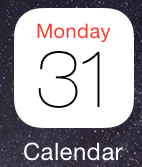
Étape 2 : Appuyez sur Calendriers au bas de l'application.
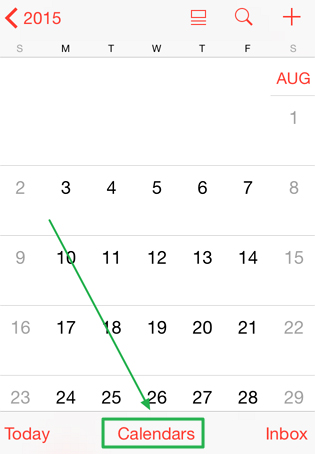
Étape 3 : Maintenant tapez sur "Modifier" en haut à gauche de l'application.
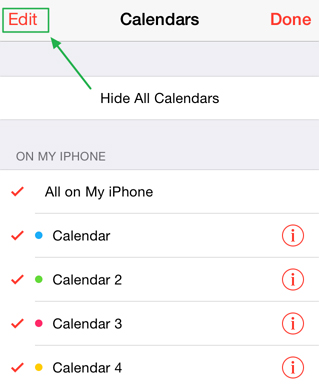
Étape 4 : Sélectionnez le calendrier que vous souhaitez supprimer de la liste des calendriers.
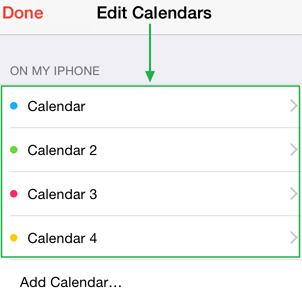
Étape 5 : Appuyez sur le bouton "Supprimer" pour supprimer le calendrier sélectionné.
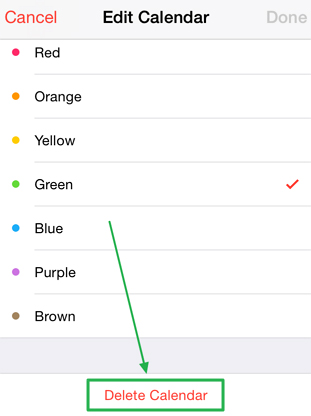
Étape 6 : Confirmez en appuyant sur "Supprimer Calendrier" du pop-up.
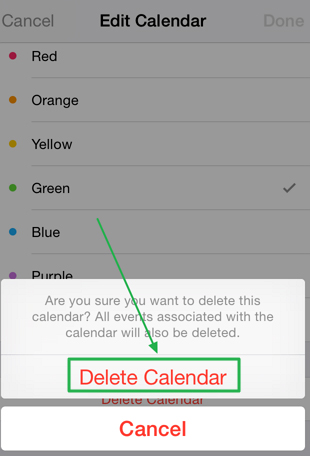
Partie 2. Comment supprimer définitivement les calendriers supprimés de l'iPhone
Même après la suppression d'une entrée de calendrier de votre iPhone, l’entrée n’est pas complètement supprimée, car elle peut être vue ou récupérée à l'aide d'un logiciel de récupération de données. La meilleure façon de supprimer définitivement les calendriers de l'iPhone est en utilisant Dr.Fone - Effaceur de données privées iOS, le meilleur logiciel de suppression de données qu’il existe.

Dr.Fone - Effaceur de données privées iOS
Supprimer facilement toutes les données de votre appareil
- Processus simple, d’un seul clic.
- Vous sélectionnez les données que vous souhaitez effacer.
- Vos données sont définitivement supprimées.
- Personne ne peut jamais récupérer et afficher vos données privées.
Comment utiliser l’Effaceur de données privées iOS pour supprimer des calendriers supprimés sur iPhone
Étape 1 : Téléchargez et installez l’Effaceur de données privées iOS.
Étape 2 : Connectez votre iPhone et lancez le logiciel Effaceur de données privées iOS.
Étape 3 : Pour effacer les fichiers supprimés, choisissez "Autres outils", puis sélectionnez "Effaceur de données privées iOS".

Etape 4 : Une fois que votre iPhone est détecté, cliquez sur "Démarrer l’analyse".
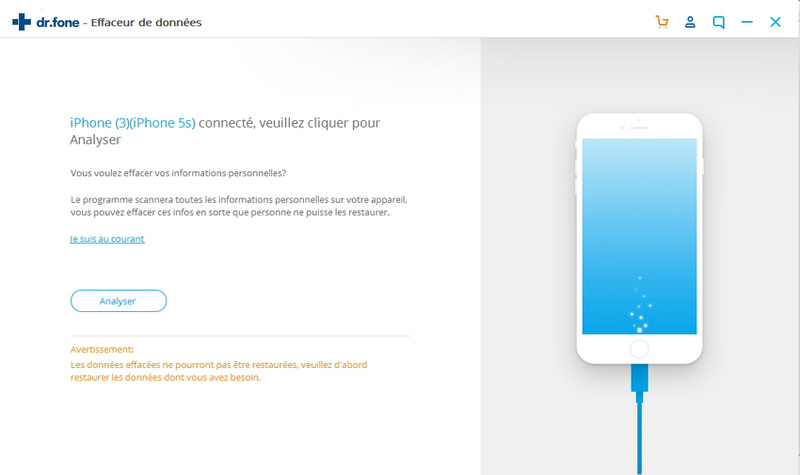
Étape 5 : Ensuite, le programme va commencer à analyser de votre iPhone pour vos données privées. Après l’analyse est terminé, vos données privées seront répertoriées par catégories.
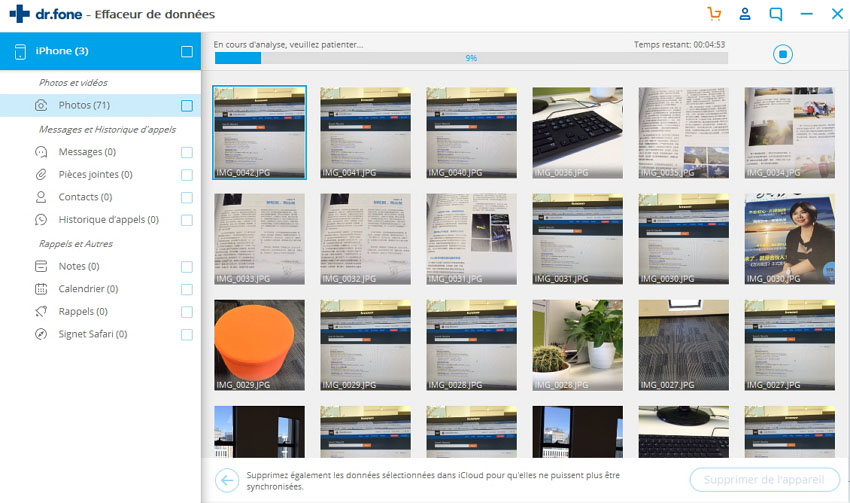
Étape 6 : Pour effacer votre calendrier, cochez la case du calendrier sur le côté gauche, ou seulement cochez les éléments que vous souhaitez effacer, puis cliquez sur le bouton "Effacer de l’appareil" au bas de la fenêtre pour supprimer définitivement votre calendrier. Pour effacer d'autres données supprimées, cochez simplement la case à côté des données que vous souhaitez effacer et appuyez sur le bouton d'effacement.
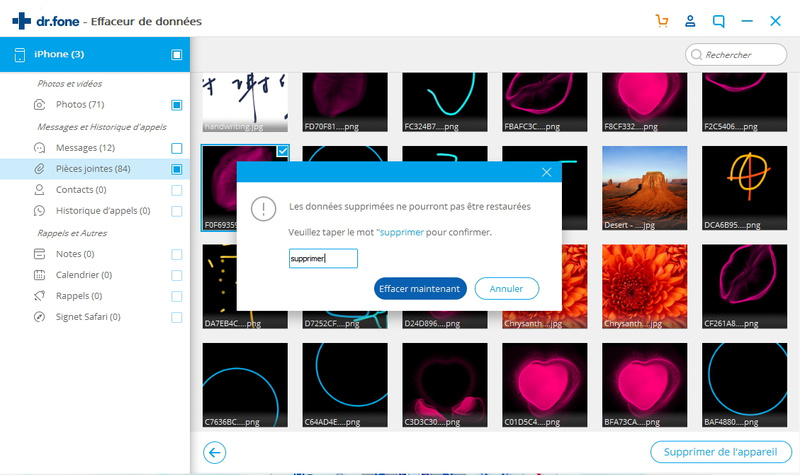
Vous serez invité à taper le mot "Supprimer" pour confirmer l'opération. Tapez "Supprimer" et cliquez sur le bouton "Effacer maintenant" pour supprimer définitivement et effacer votre calendrier. Ceci est important car l’Effaceur de données privées iOS veut que vous effectivement confirmez que vous souhaitez supprimer les données car elles ne peuvent pas être récupérées après.
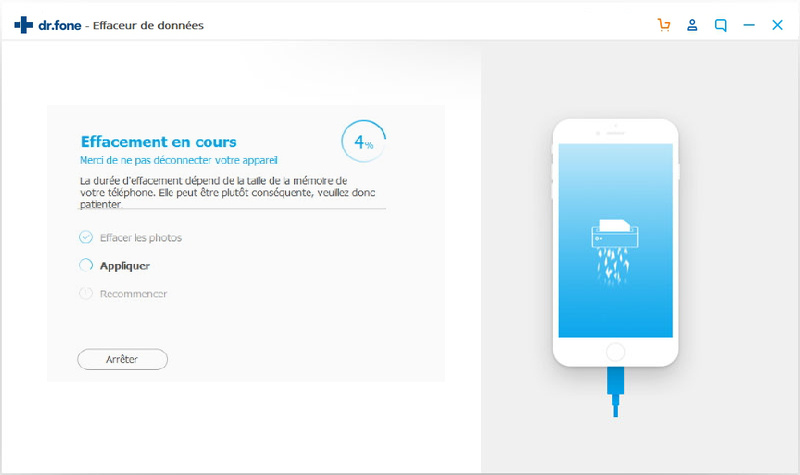
Après le calendrier a été supprimé, vous obtiendrez un message "Effacement terminé" comme on le voit dans l'image ci-dessous.
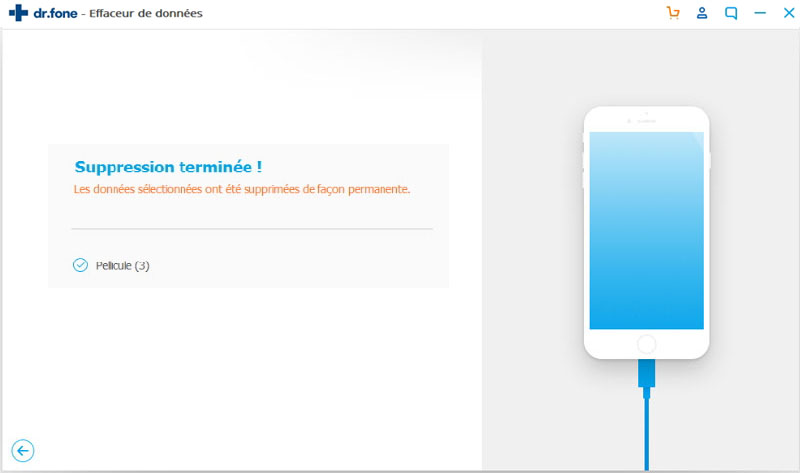
C'est tout ; vous avez effacé définitivement votre calendrier de votre iPhone en utilisant l’Effaceur de données privées iOS.
















Blandine Moreau
Éditeur
Généralement noté4.5(105participants)